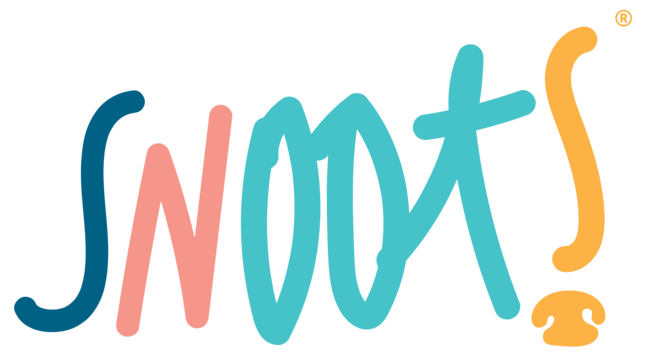Richiedere un ordine di lavoro
Snoots PMS è progettato per velocizzare e automatizzare le attività manuali e ripetitive. Snoots PMS integra perfettamente i processi di laboratorio e diagnostica(*), è possibile perciò inserire la richiesta dell’ordine di lavoro direttamente dal gestionale e ritrovare lo studio o l’esame nel diario clinico del paziente una volta completato.
*Per l’integrazione dei processi di diagnostica è richiesto l’acquisto di Snoots Image.
Di seguito trovi 2 video che spiegano i due possibili percorsi da percorrere:
Nella guida di seguito ti spiegheremo passo passo come procedere:
METODO 1
Step 1: Aprire la scheda paziente
Cliccare sulla barra di ricerca in alto e iniziare a digitare il cognome del cliente.
La light search funziona per assonanza fonetica, perciò anche nel caso in cui il cognome venisse scritto in maniera errata, ti aiuterà a trovare il cliente in questione.
Una volta individuato il cliente desiderato, cliccare sul nome del paziente a lui associato per accedere alla schermata del paziente.
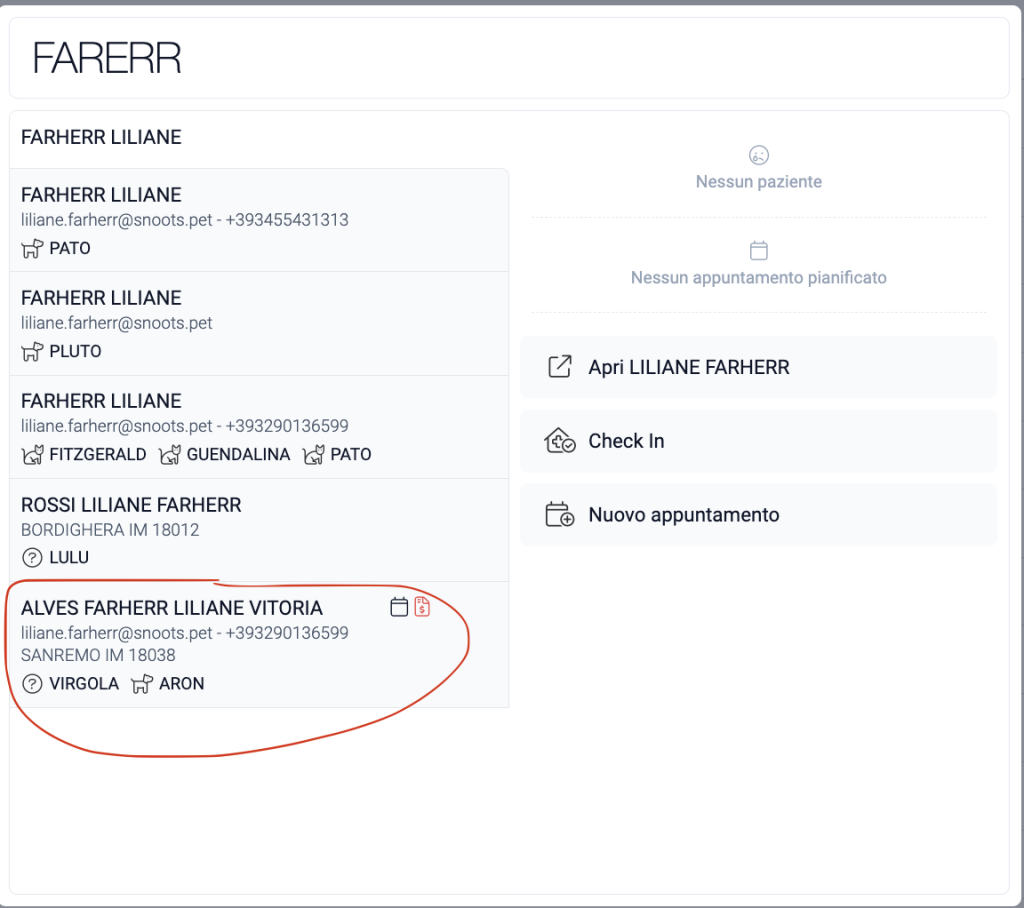
Step 2: navigare alla sezione “ordini di lavoro”
Una volta all’interno della schermata del paziente navigare alla sezione “ordini di lavoro” nella colonna di sx e cliccare su “laboratorio” o “diagnostica” in base a che tipo di richiesta si desidera inserire.
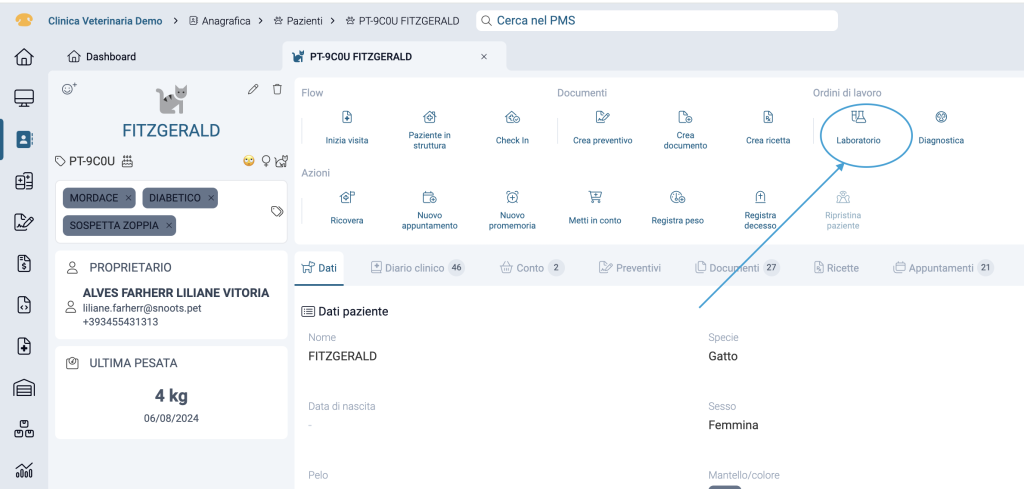
Step 3: [laboratorio] inserire la tipologia di esame da richiedere
Cliccando su “laboratorio” apparirà la schermata di inserimento dell’esame da richiedere.
E’ possibile selezionare i singoli esami da richiedere oppure creare dei profili ad hoc con all’interno un set di esami con i parametri già impostati (per impostare i profili di laboratorio rivolgersi al team di Snoots).
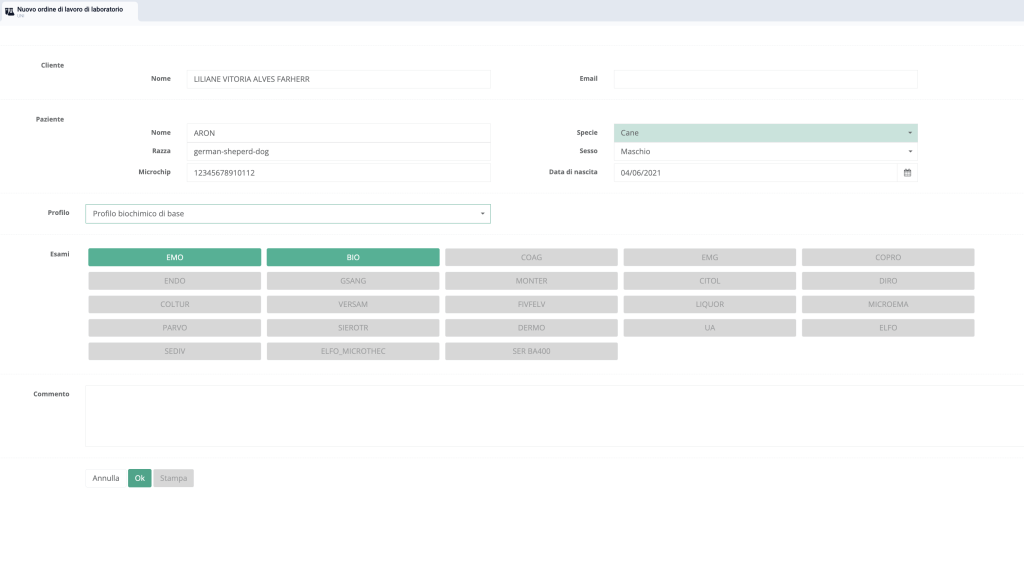
Cliccare quindi su “ok” e inserire la prestazione all’interno del conto del paziente così da procedere con l’invio della richiesta ai macchinari.
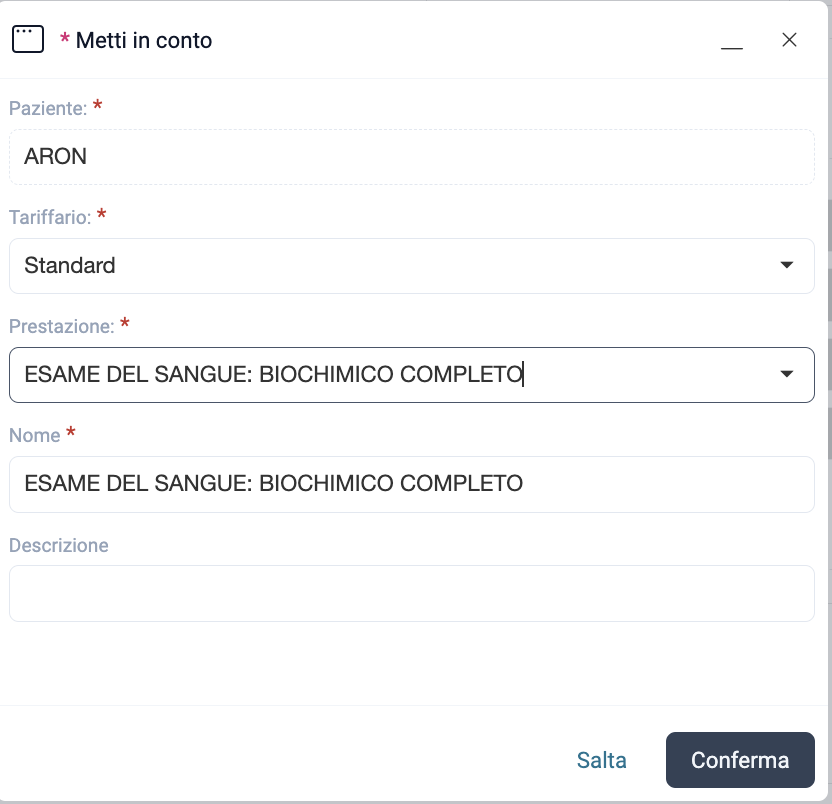
[diagnostica] inserimento richiesta di diagnostica
Cliccando su “diagnostica” apparirà la schermata di inserimento dello studio da richiedere.
Indicare il sospetto diagnostico e selezionare il dispositivo al quale si desidera inviare la richiesta.
Dopodiché cliccare su “salva“.
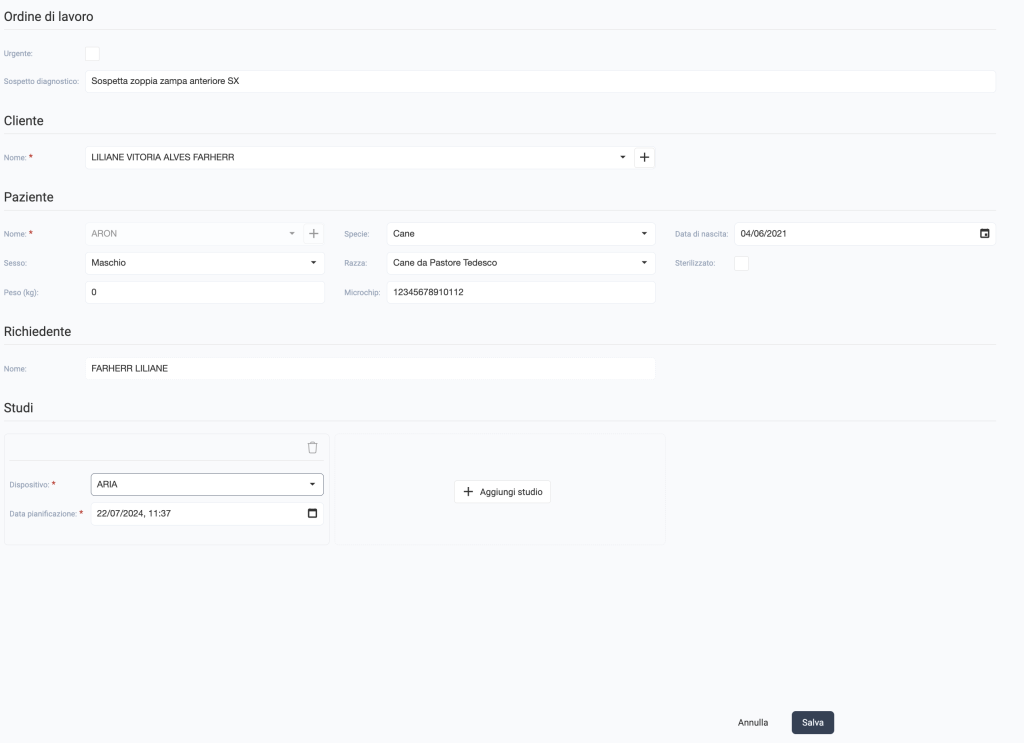
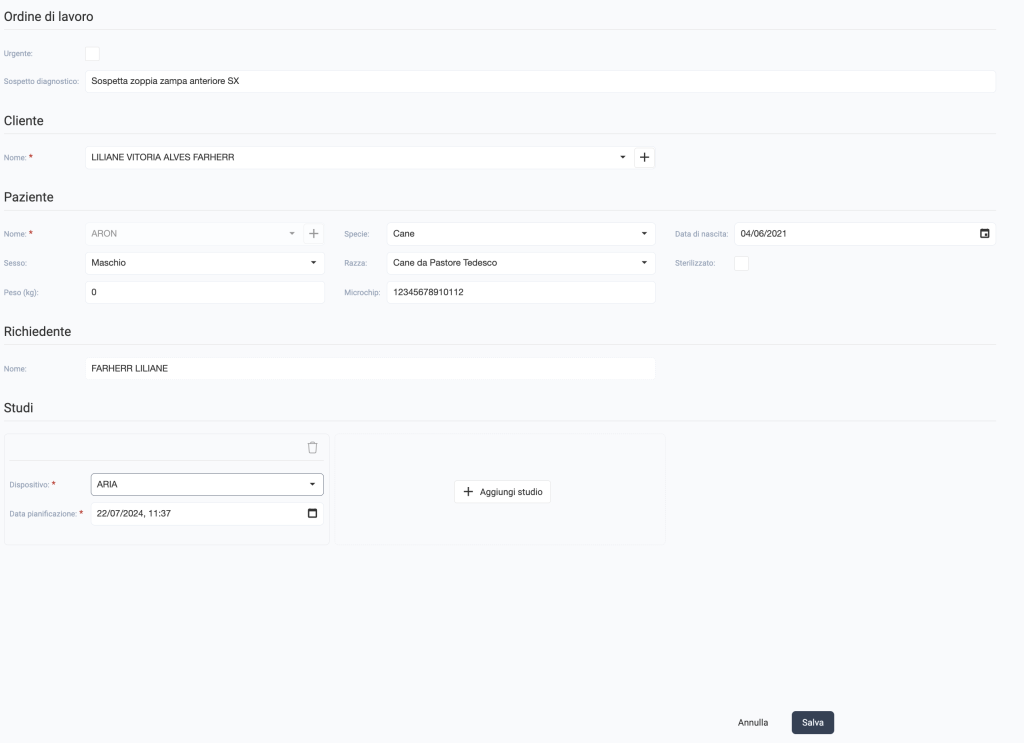
Cliccando su “salva” verrà richiesto l’inserimento della prestazione in conto prima di procedere con l’invio della richiesta.
Step 4: il ritorno della richiesta
Una volta completata, la richiesta ritornerà all’interno del diario clinico in automatico.
Aprendo perciò il diario clinico del paziente ritroverai il risultato dell’esame di laboratorio o l’immagine DICOM direttamente in cartella clinica e disposto in ordine cronologico.
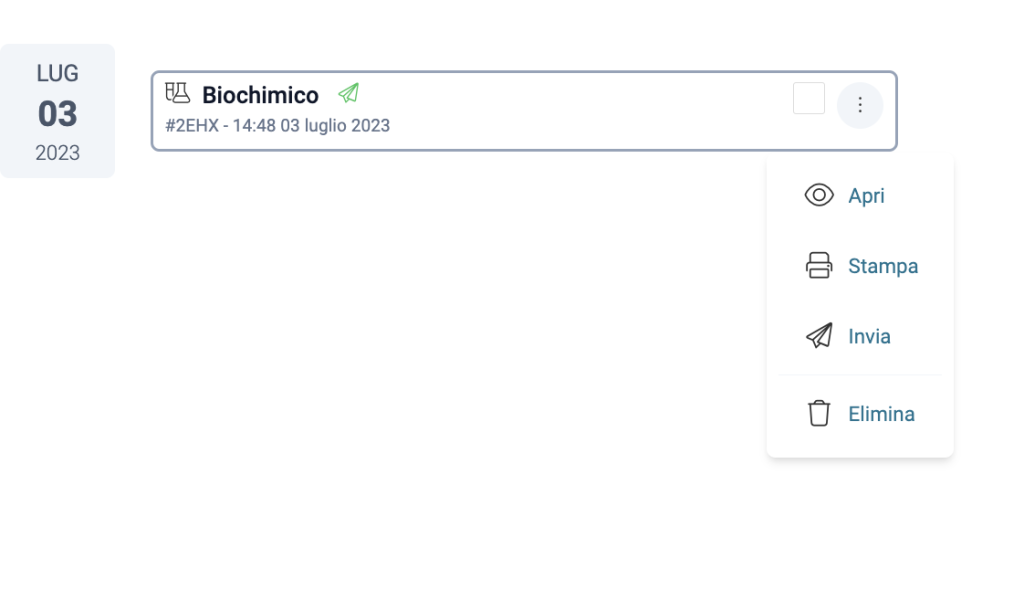
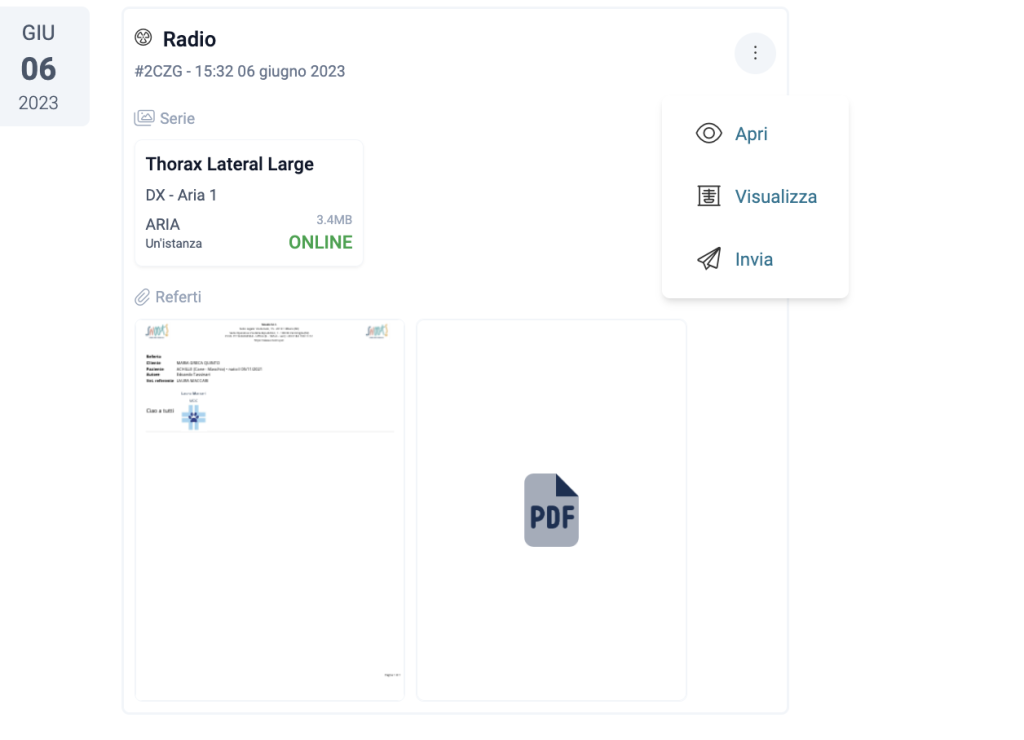
METODO 2
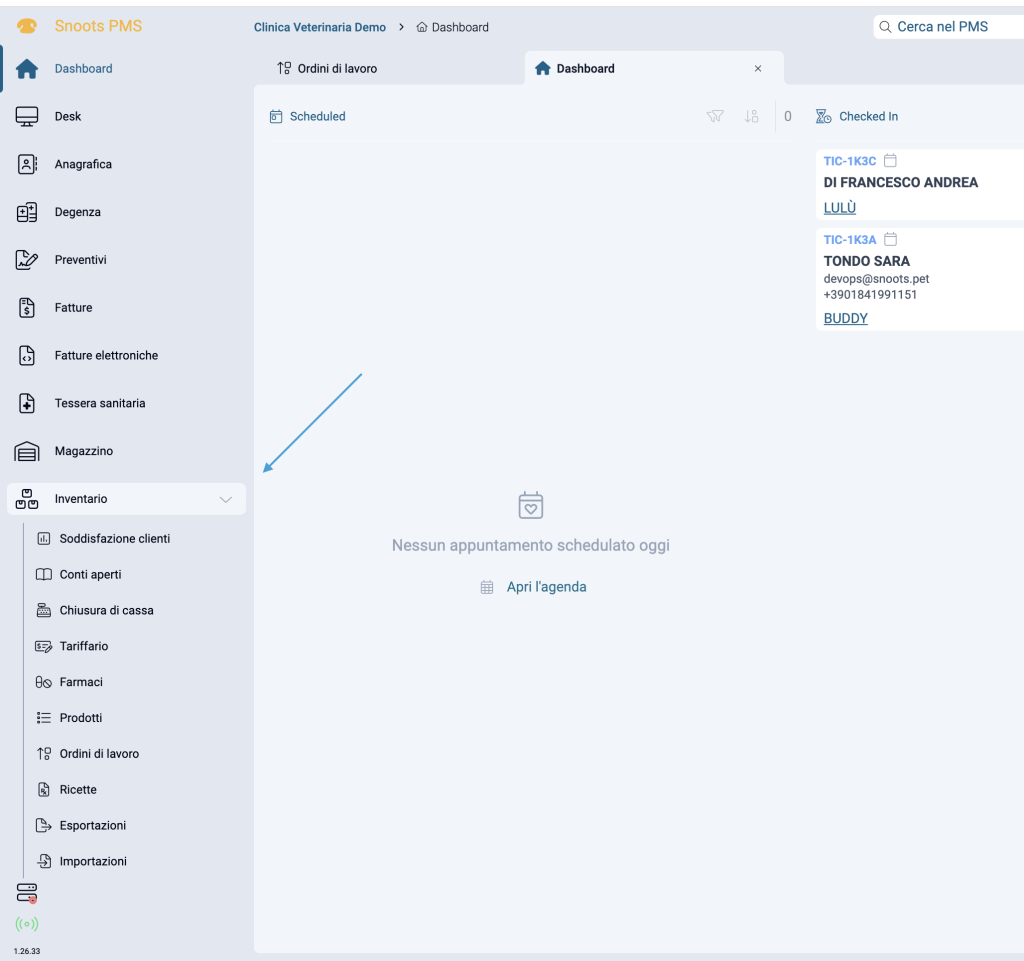
Step 2: cliccare in corrispondenza della voce “ordini di lavoro”
Una volta all’interno della sezione inventario, cliccare quindi in corrispondenza della voce “ordini di lavoro”
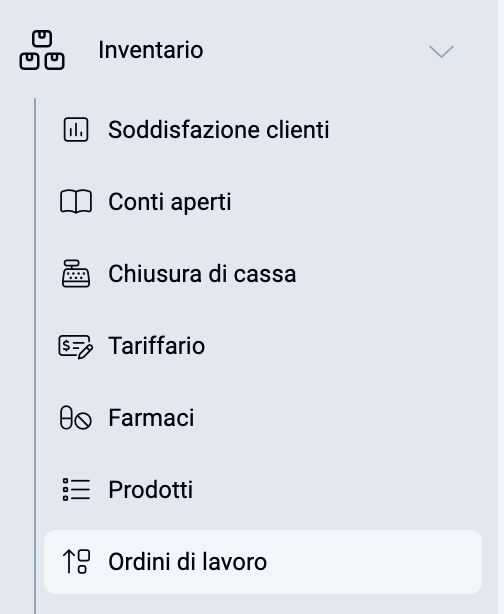
Step 3: cliccare su “nuovo ordine di lavoro”
Una volta all’interno della schermata ordini di lavoro, cliccare in corrispondenza della voce “nuovo ordine di lavoro” in alto a sx.
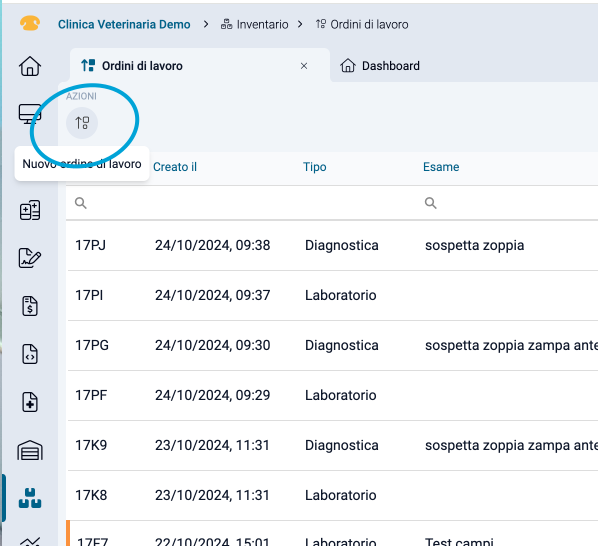
Step 4: selezionare la tipologia di ordine di lavoro
A questo punto non resta che selezionare la tipologia di ordine di lavoro che si desidera richiedere (diagnostica o laboratorio), inserire nome cliente e nome paziente e procedere con l’inserimento cliccando su “conferma“.
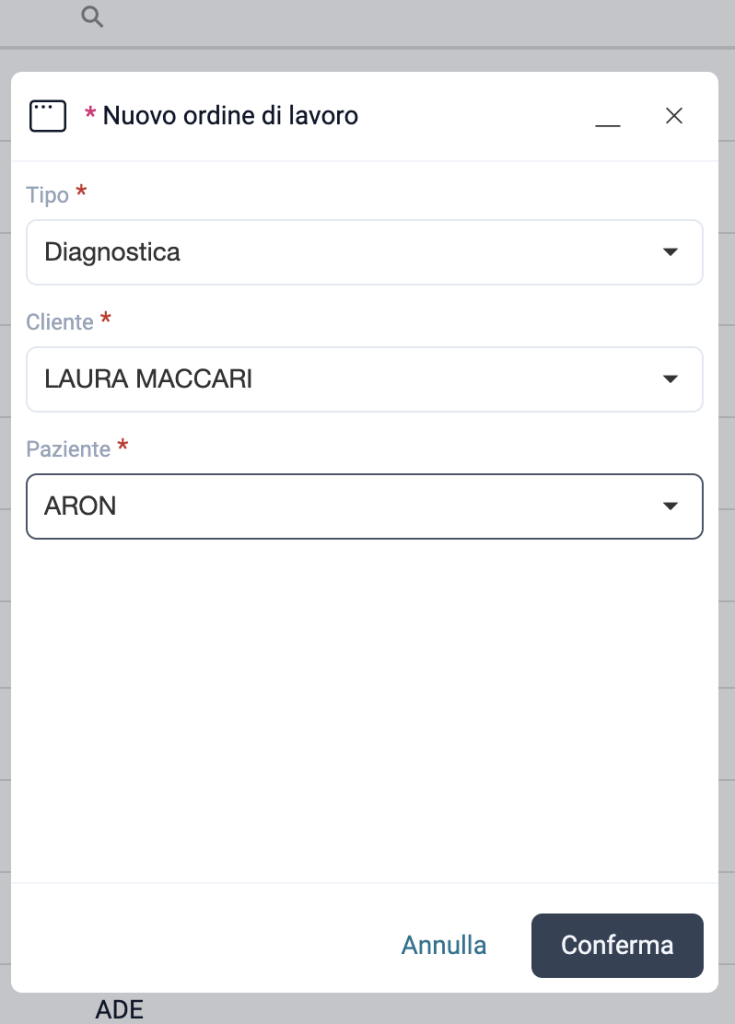
Step 5: [laboratorio] selezionare la tipologia di esame da richiedere
A questo punto, è necessario selezionare il profilo di esame o selezionare i singoli esami che si desidera richiedere.
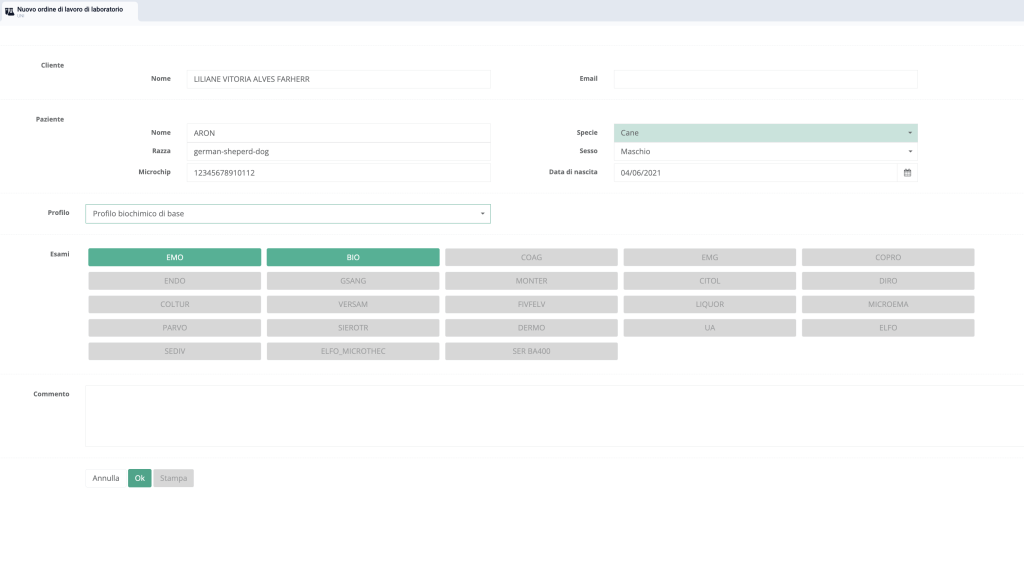
Step 6: [diagnostica] selezionare la tipologia di esame da richiedere
Indicare sospetto diagnostico, selezionare esame da richiedere, indicare macchinario al quale si desidera inviare la richiesta.
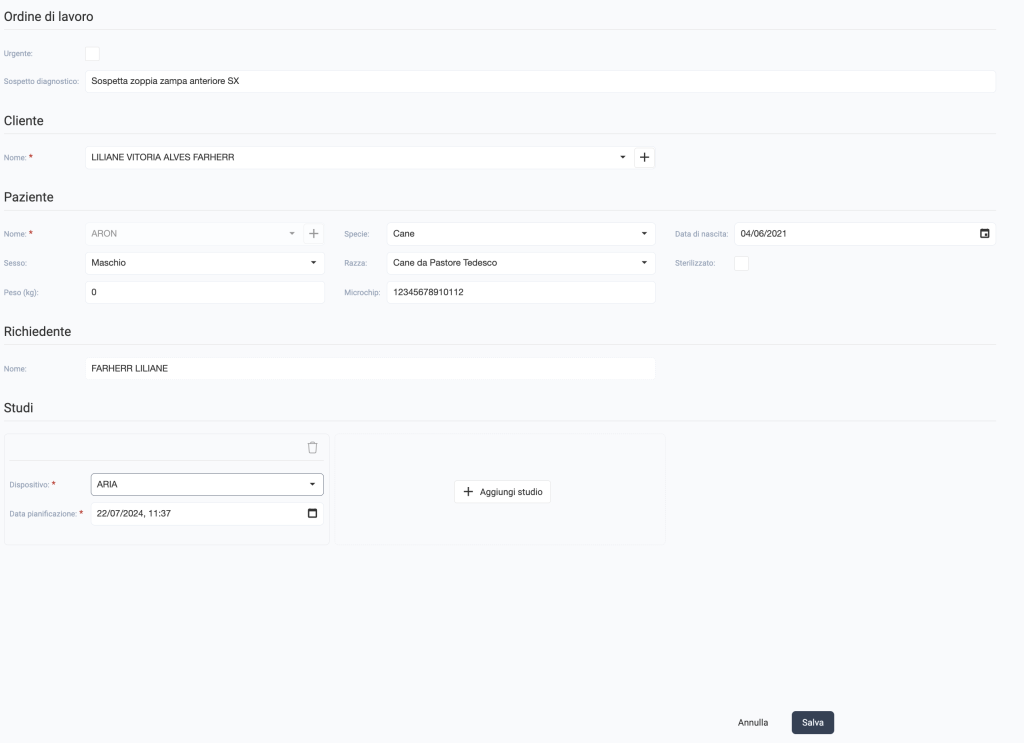
Nel caso in cui non ti fosse ancora completamente chiaro come procedere per richiedere un ordine di lavoro, non esitare a contattarci.
ll nostro team di supporto è a tua completa disposizione.
Contattaci tramite email, telefono o whatsapp per ricevere supporto dedicato.👌🏻
e-mail: support@snoots.pet
tel/Whatsapp: 0184 199 11 51
Grazie per aver scelto Snoots✨